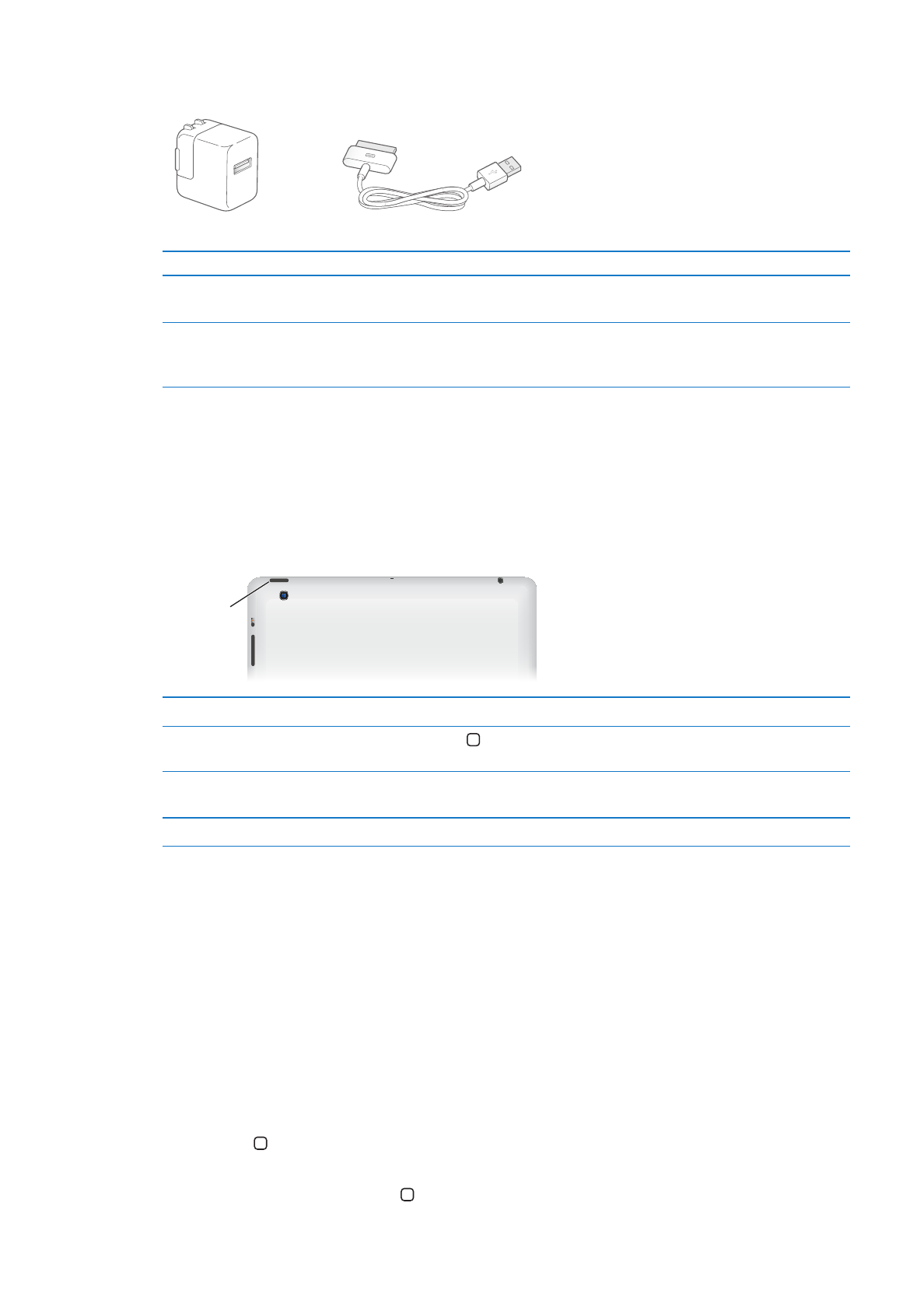
ボタン
いくつかのボタンを使って、
iPad
のロックや音量の調節が簡単に行えます。
スリープ/スリープ解除ボタン
iPad
を使用していない間は、スリープ状態にしてロックできます。
iPad
をロックすると画面に触れても反応しませ
んが、音楽の再生は継続され、音量ボタンも使用できます。
スリープ/
スリープ解除
ボタン
スリープ/
スリープ解除
ボタン
iPad
をロックする
スリープ/スリープ解除ボタンを押します。
iPad
のロックを解除する
ホームボタン
またはスリープ/スリープ解除ボタンを押して、スライダをドラッグしま
す。
iPad
の電源を切る
スリープ/スリープ解除ボタンを数秒間、赤いスライダが表示されるまで押し続け、画面
上のスライダをドラッグします。
iPad
の電源を入れる
スリープ/スリープ解除ボタンを
Apple
ロゴが表示されるまで押さえたままにします。
画面を
1
∼
2
分触れないでいると、
iPad
は自動的にロックされます。画面がロックされるまでの時間を変更したり、
iPad
のロックを解除するためのパスコードを設定したりできます。
自動ロックの時間を設定する:
「設定」で「一般」>「自動ロック」と選択し、
iPad
が自動的にロックするまでの
時間を設定します。
パスコードを設定する:
「設定」で、
「一般」>「パスコードロック」と選択して、
「オン」または「オフ」をタップします。
別売の
iPad Smart Cover
を
iPad 2
以降で使用すると、カバーを開いたときに
iPad
のロックが自動的に解除され、
カバーを閉じたときに
iPad
が自動的にロックされます。
iPad Smart Cover
を使用する:
「設定」で、
「一般」>「
iPad
カバーによるロック
/
ロック解除」と選択して、
「オ
ン」をタップします。
ホームボタン
ホーム
ボタン
を押せば、いつでもホーム画面に戻ることができます。また、そのほかにも便利なショートカット
機能を備えています。
ホーム画面を表示する:
ホームボタン
を押します。
10
第
1
章
各機能の概要
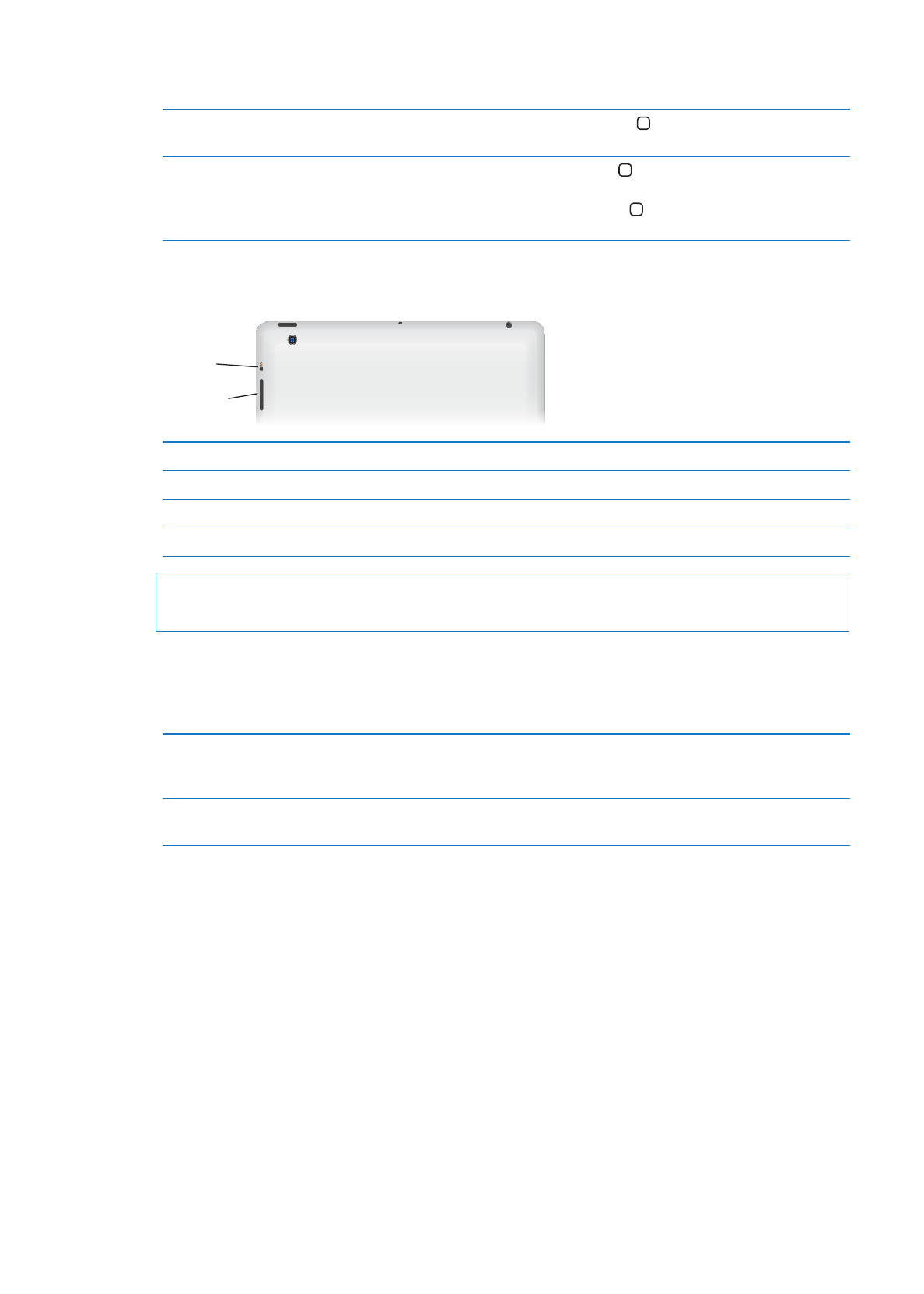
ホーム画面で
App
をタップすると、その
App
が開きます。
23
ページの「
App
を開いて切り替える」を参照してく
ださい。
マルチタスクバーを使用して、最近使用し
た
App
を表示する
iPad
がロックされていないとき、ホームボタン
をダブルクリックします。
オーディオ再生コントロールを表示する
iPad
がロックされているとき:ホームボタン
をダブルクリックします。
84
ページの「曲
とその他のオーディオを再生する」を参照してください。
別の
App
を使用しているとき:ホームボタン
をダブルクリックしてから、マルチタス
クバーを左から右へフリックします。
音量ボタン
音量ボタンは曲やその他メディアの再生音量、およびアラートやサウンド効果などの音の調節に使います。
音量ボタン
音量ボタン
本体横の
スイッチ
本体横の
スイッチ
音量を上げる
音量アップボタンを押します。
音量を下げる
音量ダウンボタンを押します。
音量制限を設定する
「設定」で、「ミュージック」>「音量制限」と選択します。
消音する
音量ダウンボタンを押したままにします。
警告:
聴覚の損傷を避けるための重要な情報については、
support.apple.com/ja_JP/manuals/ipad
の「
iPad
-
この製品についての重要なお知らせ」を参照してください。
本体横のスイッチ
本体横のスイッチを使ってオーディオ通知を無効にすることができます。また、このスイッチを使って画面の向きをロッ
クして、
iPad
の表示が縦向きと横向きで切り替わらないようにすることもできます。
通知音とサウンド効果を消音にする:
通知音とサウンド効果を消音にするには、本体横のスイッチを下にスライドさせます。音楽、
Podcast
、映画、およびテレビ番組のオーディオの再生は、このスイッチでは消音になり
ません。
126
ページの「本体横のスイッチ」を参照してください。
画面の向きをロックする
「設定」で「一般」>「本体横のスイッチの機能」と選択し、
「画面の向きをロック」をタッ
プします。
126
ページの「本体横のスイッチ」を参照してください。
11
第
1
章
各機能の概要

micro-SIM